今天小编要分享的是七彩虹主板u盘启动的方法,相信以下知识会对有安装、重装系统的朋友有一定的帮助。
七彩虹主板组装的台式电脑一键启动u盘的快捷键是:ESC或者F11
说明:由于七彩虹主板某些型号的快捷键可能是ESC,也可能是F11,具体是哪个,请大家自行测试!
操作方法:
首先将已经使用u启动u盘启动盘制作工具制作好启动盘的u盘插入到电脑主机usb插口处(建议将u盘插入到主机箱后置的USB插口处,因为那样传输的性能比前置的要直接),然后开启电脑!
电脑开机后当看到开机画面的时候,连续按下键盘上的"ESC或者F11"键,如下图所示:为七彩虹主板组装的电脑开机的画面。
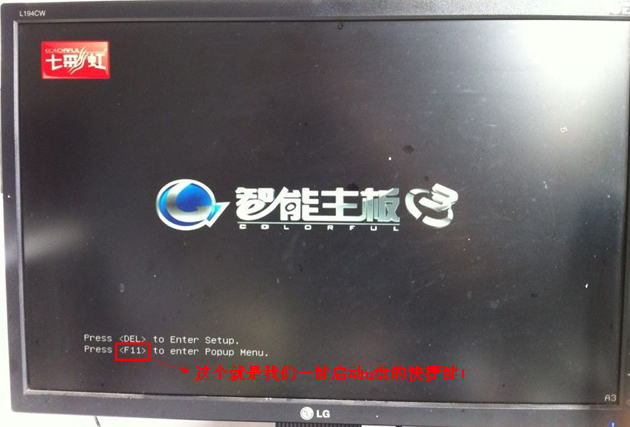
如上图所示,为小编使用的七彩虹主板组装的电脑,该主板一键启动u盘的快捷键为“F11”
当我们连续按下快捷键“F11”后将会进入到一个启动项顺序选择的窗口!
通常会有三个或者四个选项:如下图所示有三个选项
1.u盘启动;(小编使用的u盘是惠普品牌的)
2.硬盘启动;
3.进入启动选项;(这个不用理会)
排列的顺序没有固定!
如下图所示:进入后的光标默认选择的选项是第一个“u盘启动”u盘启动选项也可能是其他,此情况要按实际情况决定!~每个人的u盘品牌不一样,所以显示的u盘标识也不一样,反正意思一样就是了!
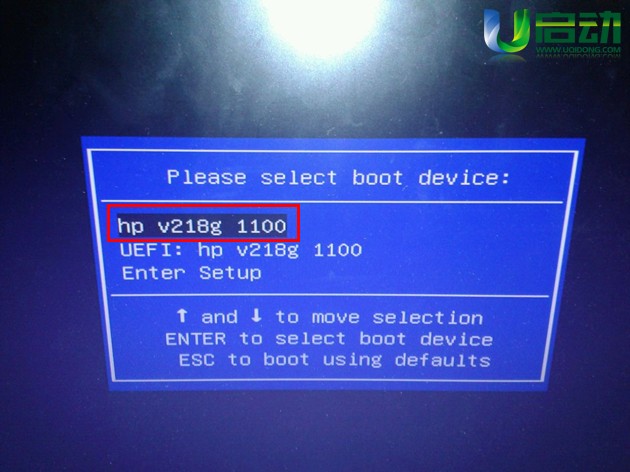
最后我们只要用键盘上下键选择你的U盘回车就可以从U盘启动了。
分享到: